ملاحظة: تم تحقيق الغرض المطلوب من هذه المقالة وستتم إزالتها قريباً. لمنع مشاكل "لم يتم العثور على الصفحة"، نقوم بإزالة الارتباطات التي نعرف ماهيتها. إذا قمت بإنشاء ارتباطات تؤدي إلى هذه الصفحة، يُرجى إزالتها وسنقوم معاً بالحفاظ على اتصال الويب.
يمكنك تغيير لون العديد من الأشياء ، بما في ذلك النص أو الخط أو لون تعبئة خليه أو شكل أو حد شكل أو خط ولون خلفيه مستند أو شريحة.
تطبيق نسق أو لون قياسي
بعد تحديد العنصر الذي تريد تغيير لونه والنقر فوق الزر لون ذي صله علي شريط الاداات مثل لون الخطأو لون تمييز النصأو لون التعبئة، يمكنك التغيير إلى نسق أو لون قياسي أو إنشاء لون مخصص جديد.
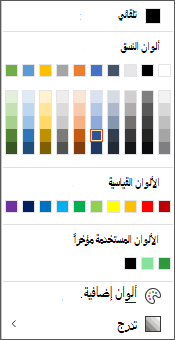
إنشاء لون جديد
-
انقر فوق ألوان اضافيه، ثم انقر فوق علامة التبويب مخصص .
-
انقر فوق مزيج ألوان الذي تريده وحدد موافق.
سيتم تطبيق اللون الذي انشاته للتو علي النص المحدد سيظهر في قائمه ألوان الاخيره في مربع الحوار ألوان .
الاطلاع أيضاً على
اختيار ألوان في مربع الحوار "ألوان اضافيه"










